Hvordan tilbakestille eller endre Windows 10-koden
Microsoft Windows 10 Helt / / August 28, 2020
Sist oppdatert den

Enten du glemmer det eller trenger å endre den til noe annet, kan du endre PIN-koden for Windows 10 slik.
Windows 10 lar deg gjøre det opprett en PIN-kode for pålogging. Men det kan komme tider hvor du glemmer det og trenger å endre det. Eller kanskje du bare vil endre det til noe annet. Uansett, slik gjør du akkurat det.
Tilbakestill PIN-koden på Windows 10
Hvis du glemmer PIN-koden din og ikke kan logge deg på, klikker du koblingen "Jeg har glemt min PIN-kode" fra påloggingsskjermen.

I neste vindu skriver du inn passordet til Microsoft-kontoen din.
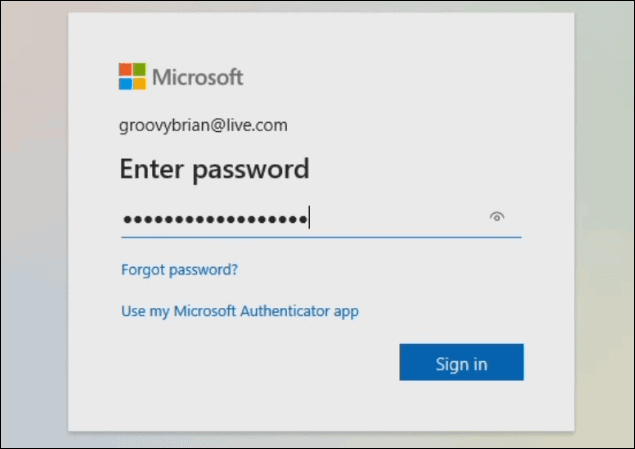
Bekreft tofaktorautentiseringskoden hvis du blir bedt om det. Klikk deretter på Fortsett på bekreftelsesmeldingen. Skriv deretter inn den nye PIN-koden din to ganger.
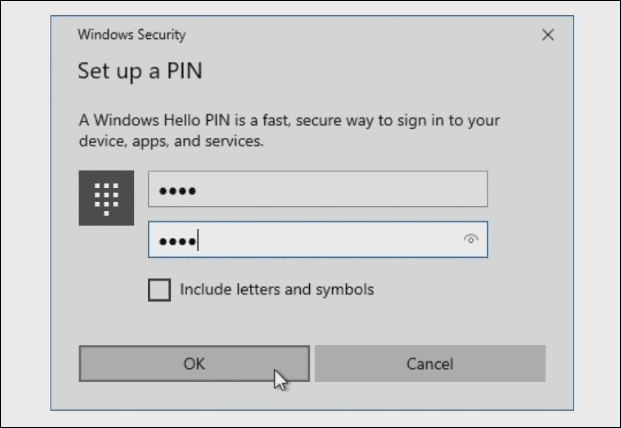
Endre PIN fra skrivebord
Du kan også endre PIN-koden fra skrivebordet hvis du trenger eller vil endre den. For å gjøre det starter du med å gå til Innstillinger> Kontoer og klikk deretter på fanen "Påloggingsalternativer" til venstre. Derfra klikker du "Windows Hello PIN" -alternativet fra menylisten.
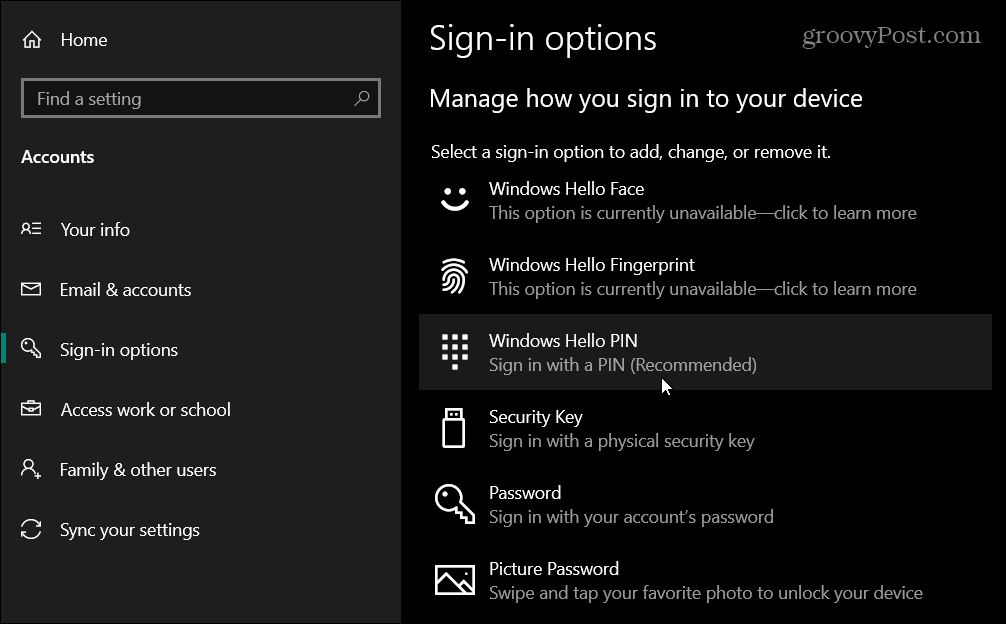
Etter å ha klikket “Windows Hello PIN” klikker du på Endre eller fjern-knappen.
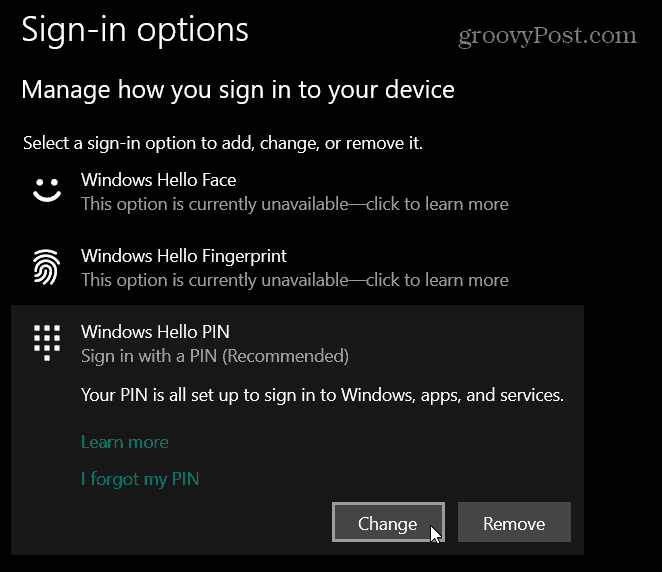
Hvis du klikker på Endre-knappen, må du oppgi den nåværende PIN-koden og den nye du vil bruke to ganger.
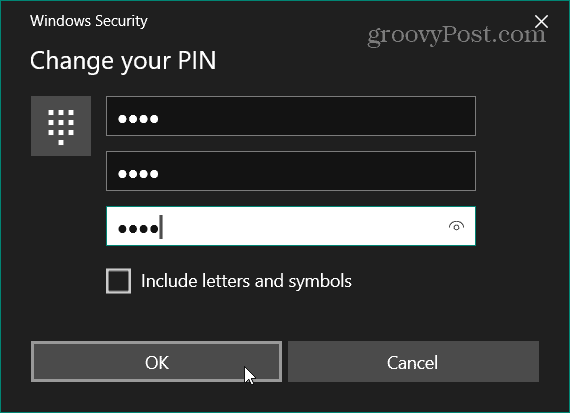
Hvis du klikker på Fjern-knappen, blir du spurt for en gang om du er sikker på at du vil fjerne den. Hvis du er klar, klikker du på Fjern-knappen igjen. Hvis ikke, klikker du på Avbryt-knappen.
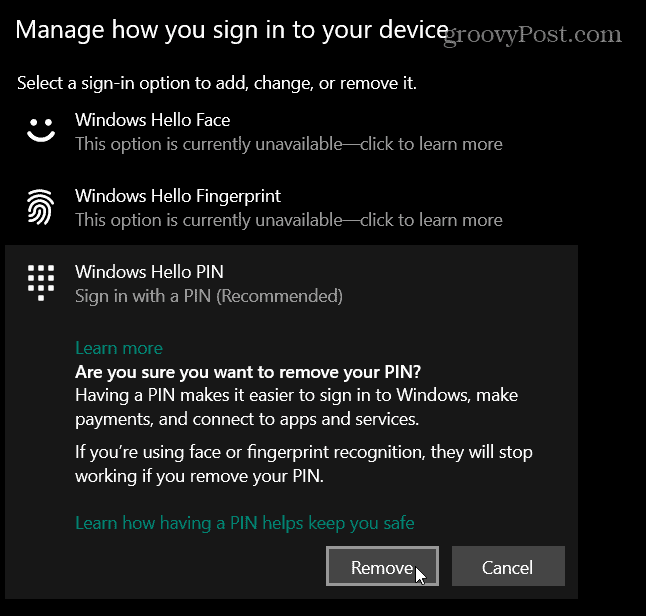
Det er alt som er til det. Nå vet du hvordan du endrer PIN-koden. Dette kommer godt med hvis du trenger å endre det fordi du glemte det. I så fall trenger du fremdeles passordet til Microsoft-kontoen din. Eller, hvis du trenger å endre det eller bare vil endre det, kan du fra skrivebordet. For å gjøre det, må du selvfølgelig allerede være logget inn.
Å lage en PIN-kode for Windows 10 gjør påloggingsprosessen mye enklere. I stedet for å skrive ut hele Microsoft-kontopassordet hver gang du bare kan trykke på fire sifre eller opprette en sammensatt PIN-kode å være sikrere. Husk også at Windows 10 lar deg logge på med en bilde passord eller ved å bruke biometri med Windows Hello.
Hva er personlig kapital? 2019 gjennomgang inkludert hvordan vi bruker dem til å administrere penger
Enten du først begynner med å investere eller er en erfaren handelsmann, har Personal Capital noe for enhver smak. Her er en titt på ...
